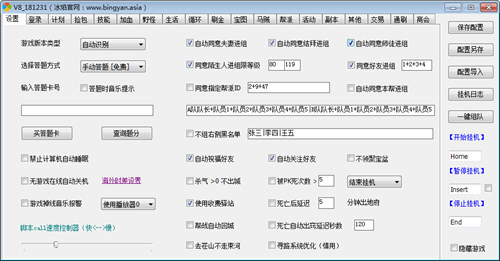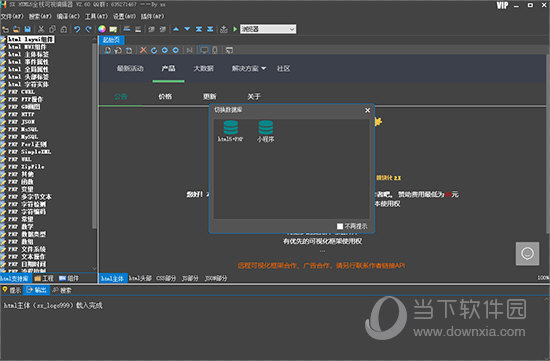水果编曲软件下载-FL Studio官方版20.1.2
FL Studio 简称FL,全称Fruity Loops Studio,因此国人习惯叫它“水果”。目前最新版本是FL Studio12,它让你的计算机就像是全功能的录音室,大混音盘,非常先进的制作工具,知识兔让你的音乐突破想象力的限制。

功能介绍
1、矢量界面
FL Studio 100% 矢量化,更好地用在4K、5K甚至8K显示器上,并保持锐利9 Mixer(混音器)。
完全重新设计混音器,动态缩放,具有 6 种布局风格,外加 3个用户自定义面板管理音轨。
多推子选择和调整。
混音器的音轨群组。
多点触摸支持。
每个音轨10个效果插槽。
2、电音必备
FL Studio水果无疑是制作电子音乐首选,内置众多电子合成音色,只Styrus可以让人激动许久,加之Harmless和Harmor两款重量级合成音色,知识兔让电子音色有更多选择,更多个性十足的效果器插件如Grossbeat、Pitcher、Newtone、Vocodex可以做出充满个性的节奏、人声效果,同时支持LOOP拼接等。
3、兼容性强
FL Studio对电脑及相应配置要求不高,知识兔可以在不同设备中灵活应用。
在Windows Vista、XP、Windows 7/8/10完美运行。
新增Mac版本,知识兔支持苹果Mac系统。
除了电脑,还可以在手机端,移动客户端运行。
本身可作为VSTi或DXi插件,知识兔用于 Cubase、Logic、Orion 等宿主程序。
FL Studio水果还可以支持任何VST的插件音色。
4、无音乐类型限制
FL Studio能支持制作各种音乐类型,除了最擅长的电子音乐,还可以任意创作流行音乐、古典音乐、民族音乐、乡村音乐、爵士乐等等,没有音乐类型的限制,知识兔让你的音乐突破想象力的限制。
安装步骤
1、在知识兔下载最新版FL Studio,双击运行;
2、知识兔点击“Next”继续;
3、知识兔点击“I Agreee”继续;
4、接下里,一直点NEXT;
5、这里可以选择合适的硬盘安装,知识兔点击“Next”继续;
6、进度条到最后会出现下列程序,同样Next,接下来都保持默认状态点击“Next”;
7、勾选上“I accept the terms”;
8、知识兔选择合适的安装硬盘,最好是空间大的硬盘,知识兔点击“Install”;
9、知识兔点击“Finish”,接下来会继续回到FL Studio安装程序上来;
10、完成安装。
使用技巧
在剪辑音轨中插入和编辑各种剪辑
1、首先是样本剪辑,如果知识兔想要在剪辑区域插入样本剪辑我们只需在该区域的空白地方点击鼠标左键就可以了;
2、其次是自动控制剪辑,在某个旋钮上点击鼠标右键就会弹出快捷菜单,知识兔选择该菜单中的创建自动控制剪辑命令,就可以在剪辑音轨中插入控制该旋钮参数的自懂控制剪辑。把鼠标移动到这个自动控制剪辑删,我们会在该剪辑上看到一条横线;
3、我们把这条横线叫做包络线,在包络线的两端可以看到两个圆点,它们叫做节点。鼠标移动到节点上可以上下拖动,垂直方向代表了参数大小,越往上越大,越往下越小;
4、下图中显示的是通道音量自动控制剪辑,上面的包络线是通道音量包络线,它一直是水平状态,在时间经过的过程中音量保持不变。把右边的节点拖动到最低端使其呈现左高右低的斜线状,那么在这段自动控制剪辑持续时间内音量将由高到低;
5、我们会看见这条包络线除了两端有节点外中间也有一个,鼠标移动到该节点上就会变成上下箭头形状,拖动就可以改变包络线的形状(可以使其成对数或指数式变化);
6、鼠标移动到包络线上没有节点和调节柄的地方,右击鼠标就可以添加节点;
7、添加节点的好处就是可以编辑各种复杂的包络线,知识兔让各种参数实现各种复杂的自动变化效果。
更新日志
1、支持在改变拍速时实时拉伸音频剪辑, 且保持音调。
2、新增效果器插件 Transient Processor。
3、更新若干插件的用户界面: Gross Beat; Fruity Limiter; Fruity Love Philter; Maximus; Syturs (新增 73 个预置)。
4、更多插件; 插件管理器窗口更改为与 FL Studio 主界面相同的风格。
5、在播放列表; 混音器; 通道机架中的独奏状态上按下 Shift + 鼠标左键可以锁定独奏状态。
6、钢琴窗中的属性编辑切换按钮移到属性窗格左侧。
7、修正一些bug以及画面图标更加平面化。
下载仅供下载体验和测试学习,不得商用和正当使用。

![PICS3D 2020破解版[免加密]_Crosslight PICS3D 2020(含破解补丁)](/d/p156/2-220420222641552.jpg)